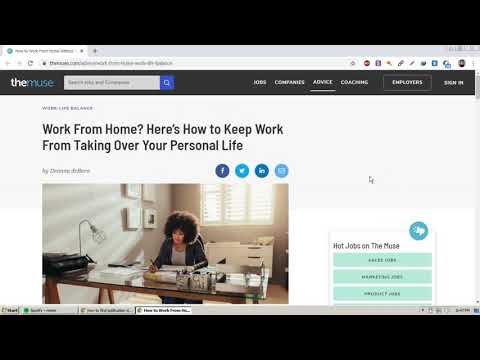Citovanie webovej stránky vo vašom príspevku alebo eseji môže byť náročné a frustrujúce, ale existuje niekoľko techník, ktoré môžete použiť na zistenie dátumu zverejnenia. Ak chcete zistiť, kedy bol článok alebo stránka publikovaná, skontrolujte dátum a adresu URL tejto stránky. Prípadne urobte jednoduché vyhľadávanie na stránkach Google pomocou špeciálneho operátora adresy URL, ktorý môže odhaliť dátum. Ak potrebujete vedieť, kedy bol web samotný publikovaný, môžete vyhľadať v zdrojovom kóde webu. Napriek tomu, že nájdete dátum vydania väčšiny stránok, nie vždy ho nájdete. Ak sa to stane, citujte webovú stránku ako stránku „bez dátumu“.
Kroky
Metóda 1 zo 4: Kontrola stránky a adresy URL

Krok 1. Pozrite sa pod nadpis článku alebo blogu
Väčšina spravodajských serverov a blogov uvedie dátum pod názvom článku spolu s menom autora. Skontrolujte dátum priamo pod nadpisom alebo na začiatku textu článku.
- Medzi názvom príspevku a dátumom môže byť 1-vetný sekundárny nadpis alebo obrázok. Pokračujte v posúvaní, aby ste zistili, či je dátum uvedený pod sekundárnym nadpisom alebo obrázkom.
- Niektoré články mohli byť aktualizované po dátume ich uverejnenia. Ak je to tak, na začiatku alebo na konci článku by ste mali vidieť vylúčenie zodpovednosti, ktoré uvádza, kedy a prečo bol článok upravený.
Variácia:
Ak v článku nevidíte dátum, zistite, či sa môžete vrátiť na domovskú stránku alebo do vyhľadávača webových stránok a vyhľadať ho týmto spôsobom. Vedľa odkazu alebo miniatúry článku sa môže zobraziť dátum vydania.

Krok 2. V spodnej časti webovej stránky skontrolujte dátum autorských práv
Posuňte sa do spodnej časti stránky a pozrite sa na tam uvedené informácie. Môžete vidieť informácie o autorských právach alebo poznámku k publikácii. Prečítajte si tieto informácie a zistite, či poskytujú pôvodný dátum vydania. Pamätajte však na to, že namiesto dátumu vydania môže byť tento dátum naposledy aktualizovaný.
- Dátum aktualizácie stránky je poslednýkrát, kedy bolo na stránku niečo pridané alebo zmenené. To znamená, že informácie, ktoré čítate, mohli byť zverejnené skôr. Nedávne autorské práva alebo aktualizácia však znamenajú, že stránka je aktívna a aktualizuje sa, takže informácie môžu byť dôveryhodné.
- Pozrite sa na časť článku, ktorá obsahuje krátky životopis autora. Niekedy môže byť dátum tesne nad alebo pod ním.
Tip:
Dátum autorských práv je zvyčajne uvedený iba podľa roku a neobsahuje konkrétny mesiac ani deň.

Krok 3. Zistite, či je dátum súčasťou adresy URL
Pozrite sa do panela s adresou a listujte adresou URL. Niektoré blogy a webové stránky automaticky vypĺňajú webovú adresu dátumom napísania príspevku. Môžete nájsť celý dátum alebo môžete nájsť iba mesiac a rok.
- Uistite sa, že ste na webovej stránke venovanej jednotlivým príspevkom, a nie na archívnej alebo indexovej stránke. Kliknutím na nadpis príspevku potvrdíte, že sa nachádzate na stránke konkrétneho príspevku.
- Mnoho blogov upravuje adresu URL, takže je kratšie a jednoduchšie ich vyhľadávať, takže tam dátum nenájdete.

Krok 4. Pozrite sa na časové pečiatky všetkých komentárov, aby ste získali odhad
Aj keď to nie je najpresnejšia metóda, môže vám to naznačiť, kedy bol článok prvýkrát publikovaný. Pozrite sa vedľa používateľského mena v komentároch, kde nájdete čas, kedy bol komentár napísaný. Posúvajte sa, kým nenájdete najskorší dátum. Ak používateľ pri publikovaní článku interagoval, bude to najbližší dátum vydania.
Tento dátum nemôžete použiť na citovanie webových stránok. Môže vám to však pomôcť odhadnúť, kedy bola webová stránka publikovaná, takže budete mať predstavu o tom, ako staré sú informácie. Ak sa vám to zdá aktuálne, môžete sa rozhodnúť pokračovať v používaní webovej stránky, ale citovať ju ako „bez dátumu“
Metóda 2 zo 4: Použitie operátora Google

Krok 1. Skopírujte adresu URL webovej stránky a vložte ju do vyhľadávacieho poľa Google
Kurzorom zvýraznite adresu URL, kliknite na ňu pravým tlačidlom myši a zvoľte možnosť Kopírovať. Potom prejdite na domovskú stránku Google a vložte adresu URL do vyhľadávacieho poľa. Nespúšťajte vyhľadávanie, pretože pridáte adresu URL.
Skopírujte a prilepte celú adresu

Krok 2. Zadajte „inurl:
”Pred adresu URL stránky a spustite vyhľadávanie.
Toto je operátor, ktorý vám pomôže nájsť viac informácií o odkaze na webovú adresu. Najprv umiestnite kurzor pred adresu URL stránky. Potom pred web zadajte „inurl:“. Nenechávajte žiadne medzery. Po pridaní operátora kliknite na vyhľadávanie.
- Neuvádzajte úvodzovky.
- Môže to znieť zložito, ale na používanie tohto operátora nemusíte robiť nič zvláštne. Stačí ho zadať a o ostatné sa postará Google.

Krok 3. Za adresu URL pridajte „& as_qdr = y15“a potom znova vyhľadajte
Vložte kurzor do panela s adresou prehliadača za adresu URL, ktorú ste práve hľadali. Potom zadajte „& as_qdr = y15“bez úvodzoviek. Znova spustite vyhľadávanie a zobrazí sa konečný zoznam výsledkov.
- Toto je druhá časť operátora „inurl:“.
- Ak je to pre vás jednoduchšie, skopírujte a prilepte kód.
Variácia:
Na umiestnenie kurzora na správne miesto vo vyhľadávacom poli môžete použiť funkcie Ctrl+L vo Firefoxe a Chrome alebo Alt+D v programe Internet Explorer.

Krok 4. Skontrolujte výsledky a nájdite dátum uvedený v popise webovej stránky
Prechádzajte výsledkami vyhľadávania. V hornej časti by ste mali vidieť odkaz na stránku, ktorú sa pokúšate citovať. Dátum nájdete vľavo od popisu stránky. Vo väčšine prípadov to tam uvidíte.
Ak dátum nevidíte, možno budete môcť pridať vlastné vyhľadávanie podľa rozsahu dátumov, aby ste zistili, kedy bol článok publikovaný. Ak dátum ešte nie je k dispozícii, pokračujte ďalším krokom

Krok 5. Kliknite na položku Nástroje
Nachádza sa pod vyhľadávacím panelom Google vpravo v hornej časti stránky. Panel vyhľadávania by mal stále obsahovať značku „inurl:“a za ňou adresu URL.

Krok 6. Kliknite kedykoľvek Any
Je to prvá možnosť, ktorá sa zobrazí vľavo pod vyhľadávacím panelom po kliknutí na tlačidlo „Nástroje“. Zobrazí sa rozbaľovacia ponuka, ktorá vám umožní vyhľadávať podľa dátumu.

Krok 7. Kliknite na položku Vlastný rozsah
To vám umožní vybrať obdobie, v ktorom chcete vyhľadať svoj článok, a skontrolovať, či bola webová stránka v tomto období zverejnená.
Prípadne môžete kliknúť Minulý rok rýchlo vyhľadajte, či bola webová stránka zverejnená počas minulého roka. Je to dobrý spôsob, ako skontrolovať, či je článok aktuálny.

Krok 8. Zadajte počiatočný dátum vedľa „Od:
“a dátum ukončenia vedľa„ Komu: “Na výber dátumu môžete použiť kalendár vpravo alebo dátum môžete zadať ručne do poľa. Môžete zadať celý dátum (dd/mm/rrrr), iba mesiac a rok (mm/rrrr) alebo iba rok.

Krok 9. Kliknite na položku Prejsť
Vyhľadá sa adresa URL v rámci rozsahu dátumov. Ak bol web zverejnený v rámci rozsahu dátumov, bude uvedený s dátumom pod adresou URL. Ak sa zobrazí chybové hlásenie, že hľadanie nezodpovedá žiadnym dokumentom, webová stránka bola zverejnená mimo rozsahu dátumov. Kliknite jasný pod vyhľadávacím panelom a skúste znova svoje vyhľadávanie so širším rozsahom dátumov.
Metóda 3 zo 4: Vyhľadávanie v zdrojovom kóde

Krok 1. Kliknite pravým tlačidlom myši na stránku a zvoľte „Zobraziť zdrojový kód stránky“alebo podobne Po kliknutí na možnosť ponuky sa otvorí nové okno alebo karta naplnená kódom z webovej stránky
Môže to vyzerať zdrvujúce, ale na to, aby ste našli dátum, to nemusíte chápať.
V závislosti od vášho prehliadača môže byť možnosť ponuky „Zobraziť informácie o stránke“alebo podobne
Variácia:
Klávesová skratka na priame otvorenie zdrojového kódu je Control+U v systéme Windows a Command+U v systéme Mac.

Krok 2. Vo svojom prehliadači otvorte funkciu „Hľadať“pomocou klávesov Control+F alebo Command+F
Funkcia „Hľadať“vám umožní ľahko vyhľadať zdrojový kód pre dátum. Ak používate systém Windows, otvorte túto funkciu stlačením klávesov Ctrl+F. V prípade MAC vyhľadajte kód pomocou Command+F.
Variácia:
K funkcii „Nájsť“sa dostanete aj kliknutím na položku Upraviť v hornom paneli ponuky a kliknutím na položku „Nájsť …“v rozbaľovacej ponuke.

Krok 3. Vyhľadajte výraz „dátum“alebo „zverejnený“
"Zadajte niektorý z hľadaných výrazov a stlačte kláves Enter. Funkcia" Hľadať "prehľadá celý kód na stránke, aby našiel hľadaný výraz. Potom sa posunie priamo na miesto, kde sa nachádzajú informácie.
- Ak žiadny z hľadaných výrazov nefunguje, zadajte do funkcie „Hľadať“dátum „PublikovanéDátum“, „dátumPublikované“, „Publikované_čas“. To by mohlo priniesť informácie o publikácii.
- Ak chcete vedieť, kedy bola webová stránka naposledy zmenená alebo aktualizovaná, vyhľadajte v zdrojovom kóde výraz „upravený“.

Krok 4. Vyhľadajte dátum uvedený v poradí rok-mesiac-deň
Prečítajte si časť kódu, ktorú našla funkcia „Hľadať“. Dátum bude bezprostredne za výrazom, ktorý ste hľadali. Najprv bude uvedený rok, potom mesiac a deň.
Tento dátum môžete použiť na citovanie webových stránok alebo na určenie, aké staré môžu byť informácie na webových stránkach
Metóda 4 zo 4: Citácia webovej stránky

Krok 1. Zadajte autora, názov, webovú stránku, dátum a adresu URL pre formát MLA
Napíšte meno autora, uveďte priezvisko a potom meno a oddeľte ich čiarkou. Vložte bodku a potom napíšte názov s veľkými písmenami úvodzovkami a za ním bodku. Pridajte názov webu kurzívou, za ním čiarku a dátum vo formáte deň-mesiac-rok. Zadajte čiarku, potom zadajte adresu URL a zadajte bodku.
Tu je príklad: Aranda, Arianna. "Pochopenie expresívnych básní." Učiteľ poézie, 7. novembra 2016, www.poetryscholar.com/understanding-expressive-poems
Variácia:
Ak nie je žiadny dátum, nebojte sa. Namiesto toho môžete použiť dátum vstupu na web, ktorý uvediete za adresu URL. Tu je príklad: Aranda, Arianna. "Pochopenie expresívnych básní." Učiteľ poézie, www.poetryscholar.com/understanding-expressive-poems. Prístup k 9. aprílu 2019.

Krok 2. Uveďte meno autora, rok, názov a adresu URL, ktoré chcete citovať v APA
Napíšte priezvisko autora, čiarku, potom krstné meno a za ním bodku. Ďalej zadajte do zátvorky rok vydania webu a obdobie po ňom. Pripojte názov napísaný malými písmenami a za ním bodku. Nakoniec napíšte „Získané z“a zadajte adresu URL, na ktorú ste navštívili web. Nedávajte konečné obdobie.
Toto je príklad: American Robotics Club. (2018). Stavanie komplexných robotov. Prevzaté z www.americanroboticsclub.com/building-complex-robots
Variácia:
Ak nie je uvedený žiadny dátum, môžete použiť „n.d.“na mieste roka. Napísali by ste napríklad toto: American Robotics Club. (n.d.). Stavanie komplexných robotov. Prevzaté z www.americanroboticsclub.com/building-complex-robots

Krok 3. Pre Chicago Style použite meno autora, názov stránky, názov webovej stránky, dátum a URL
Uveďte meno autora s priezviskom, čiarkou a krstným menom. Vložte bodku, potom napíšte veľký názov stránky, vložte úvodzovky a za ním ďalšie bodku. Pridajte názov webovej stránky kurzívou. Zadajte bodku, potom napíšte „Naposledy upravené“a zadajte dátum, kedy bola webová stránka uverejnená, mesiac, deň a potom rok, za ktorým nasleduje bodka. Nakoniec napíšte URL a vložte bodku.
Tu je príklad: Li, Quan. "Skúmanie čl." Pohľady na kultúru. Naposledy upravené 12. februára 2015. www.insightsintoculture.com/examining-art
Variácia:
Ak nemáte dátum, môžete použiť dátum, kedy ste na stránku prišli. Použite rovnaký formát, ale namiesto dátumu napíšte „Prístup“, namiesto „Naposledy upravené“. Napríklad: Li, Quan. "Skúmanie čl." Pohľady na kultúru. Prístupné, 9. apríla 2019. www.insightsintoculture.com/examining-art.
Video - Používaním tejto služby môžu byť niektoré informácie zdieľané so službou YouTube

Tipy
- Kontrola dátumu na webovej stránke vám pomôže zistiť, či sú informácie aktuálne alebo môžu byť zastarané.
- Niektoré webové stránky majú priradené rôzne dátumy. Napríklad dátum, kedy bola stránka pôvodne vytvorená, a dátum zverejnenia konkrétnej stránky. Použite dátum, ktorý je pre informácie, ktoré citujete, najzmysluplnejší, čo je spravidla dátum jednotlivej stránky.
- Niektoré webové stránky skrývajú dátum vydania, aby sa ich stránka zdala aktuálna, aj keď nie je.